Cum să evidențiați weekendurile și vacanțele în Excel?
Dacă aveți un tabel de date cu înregistrări zilnice, uneori, poate doriți să evidențiați weekendurile (inclusiv sâmbăta și duminica) și sărbătorile din lista de date. În acest caz, caracteristica Formatare condiționată din Excel vă poate ajuta să finalizați această lucrare fără niciun calcul.
Evidențiați weekendurile și sărbătorii cu formatarea condiționată
Puteți aplica formatarea condiționată pentru a crea o regulă pentru evidențierea weekendurilor și sărbătorilor, urmați acești pași:
1. Selectați intervalul de date pe care doriți să evidențiați rândurile cu weekenduri și sărbători.
2. Apoi apasa Acasă > Formatarea condițională > Noua regulă, vezi captura de ecran:
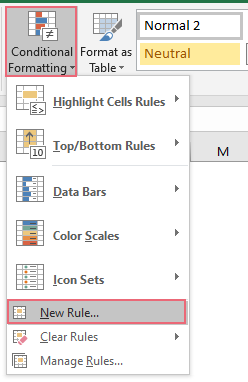
3. În pop-out Noua regulă de formatare căsuță de dialog:
- Clic Utilizați o formulă pentru a determina ce celule să formatați de la Selectați un tip de regulă casetă listă;
- Tastați această formulă: =NETWORKDAYS($A2,$A2,$F$2:$F$6)=0 în Formatați valorile în care se află această formulă adevărat casetă de text;
- Apoi, faceți clic Format butonul.
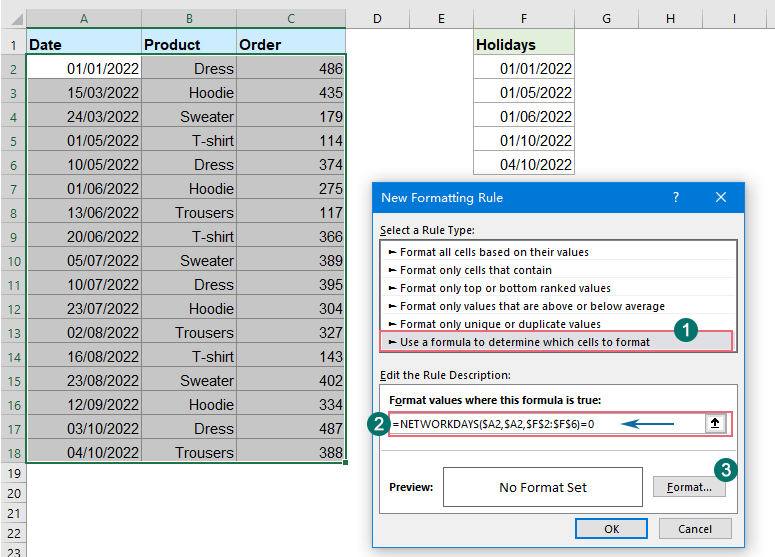
4. În deschise Celule de format caseta de dialog, sub Umple fila, specificați o culoare pentru evidențierea rândurilor, vedeți captura de ecran:
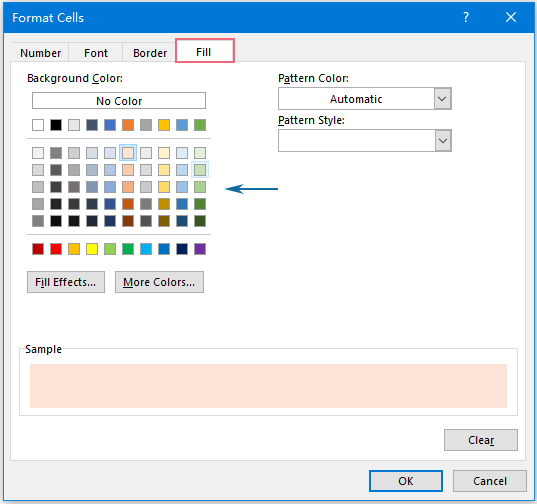
5. Apoi apasa OK > OK pentru a închide casetele de dialog, iar acum, rândurile conțin weekend-urile și sărbătorile sunt umbrite simultan, vezi captura de ecran:

Mai multe articole relative:
- Colorează rândurile alternative pentru celulele îmbinate
- Este foarte util să formatăm rânduri alternative cu o culoare diferită într-o date mari pentru ca noi să scanăm datele, dar, uneori, pot exista unele celule îmbinate în datele dvs. Pentru a evidenția rândurile alternativ cu o culoare diferită pentru celulele îmbinate, așa cum se arată mai jos, cum ați putea rezolva această problemă în Excel?
- Evidențiați Căutare potrivire aproximativă
- În Excel, putem folosi funcția Vlookup pentru a obține rapid și ușor valoarea aproximativă potrivită. Dar, ați încercat vreodată să obțineți potrivirea aproximativă pe baza datelor de rând și coloane și să evidențiați potrivirea aproximativă din intervalul de date inițial, așa cum se arată mai jos? Acest articol va vorbi despre cum să rezolvați această sarcină în Excel.
- Evidențiați celula dacă valoarea este mai mare decât o altă celulă
- Pentru a compara valorile din două coloane, cum ar fi, dacă valoarea din coloana B este mai mare decât valoarea din coloana C din același rând, apoi evidențiați valorile din coloana B așa cum se arată mai jos. În acest articol, voi introduce câteva metode de evidențiere a celulei dacă valoarea este mai mare decât o altă celulă în Excel.
- Evidențiați rândurile pe baza listei drop-down
- Acest articol va vorbi despre cum să evidențiați rândurile pe baza listei derulante, luați de exemplu următoarea captură de ecran, când selectez „În curs” din lista derulantă din coloana E, trebuie să evidențiez acest rând cu culoare roșie, când selectați „Finalizat” din lista derulantă, trebuie să evidențiez acest rând cu culoare albastră, iar când selectez „Nu a început”, va fi folosită o culoare verde pentru a evidenția rândul.
Cele mai bune instrumente de productivitate de birou
Îmbunătățiți-vă abilitățile Excel cu Kutools pentru Excel și experimentați eficiența ca niciodată. Kutools pentru Excel oferă peste 300 de funcții avansate pentru a crește productivitatea și a economisi timp. Faceți clic aici pentru a obține funcția de care aveți cea mai mare nevoie...

Fila Office aduce interfața cu file în Office și vă face munca mult mai ușoară
- Activați editarea și citirea cu file în Word, Excel, PowerPoint, Publisher, Access, Visio și Project.
- Deschideți și creați mai multe documente în filele noi ale aceleiași ferestre, mai degrabă decât în ferestrele noi.
- Vă crește productivitatea cu 50% și reduce sute de clicuri de mouse pentru dvs. în fiecare zi!
